WinXp系统环境下怎样配置IIS WinXp系统环境下配置IIS的方法
时间:2017-07-04 来源:互联网 浏览量:278
今天给大家带来WinXp系统环境下怎样配置IIS,WinXp系统环境下配置IIS的方法,让您轻松解决问题。
在Windows xp、Windows 2000操作系统下如果需要调试Asp程序,首先需要判断您所安装的系统是否具备调试Asp的环境,IIS(Internet信息服务)是微软公司为开发者提供的一个简单的运行平台,下面就IIS的安装过程作以下介绍:
一、首先您需要判断自己的操作系统是否安装IIS,方法如下图所示:
(右击“我的电脑”后单击“管理”)
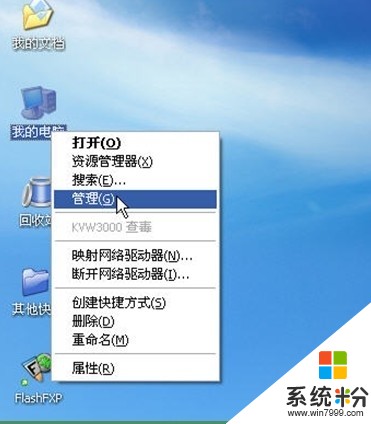
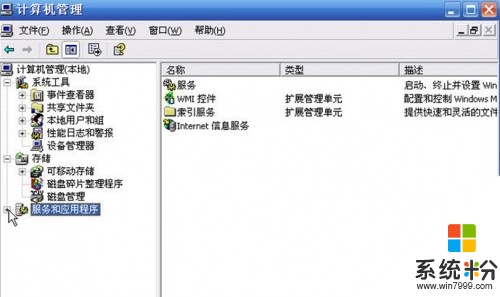
(然后单击“服务和应用程序”)

(检查是否安装“Internet信息服务”)
如果系统已安装“Internet信息服务”,则可跳过第二步的安装过程。直接参考第三步的调试过程。
二:安装IIS,步骤如下:

(插入Windows xp光盘,单击“安装可选的windows组件”)
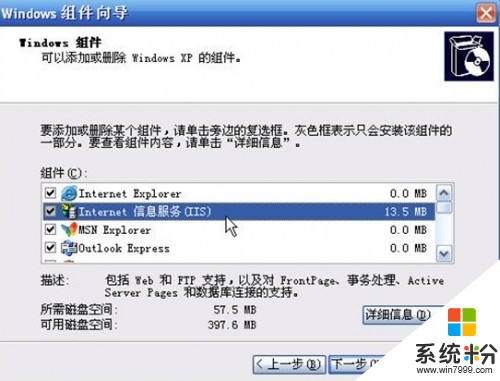
(选中“Internet信息服务(IIS)”后单击“下一步”完成安装)
三、最后调试好IIS运行环境,步骤如下:
首先请操作第一大点提到的相关步骤后再进行下面的操作;
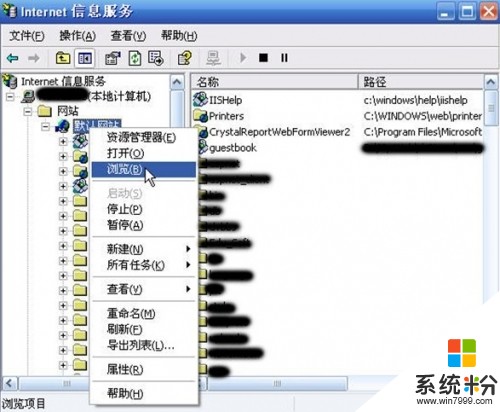
(单击“浏览”,检查是否能运行asp程序)

(如果右侧窗口能正常显示网页侧表明安装成功)
四、IIS的设置
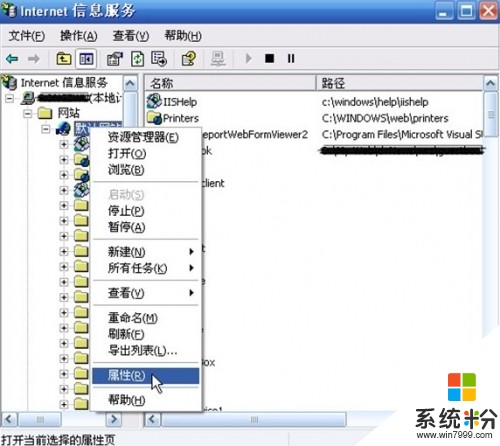

(设置主目录,即你需要调试的asp程序所在的目录)

最后几点说明:
1、本教程以Windows Xp操作系统为例,与其他操作系统的安装有部分差别,但基本思路是一致的。
2、本教程只是一个简单教程,不可能解决你安装过程中碰到的所有可能出现的问题,如有问题,请在网上查找相关的信息。
以上就是WinXp系统环境下怎样配置IIS,WinXp系统环境下配置IIS的方法教程,希望本文中能帮您解决问题。
Xp系统教程推荐
- 1 xp系统ie8安装失败怎么解决 新萝卜家园XP升级ie8失败的排查方法有哪些
- 2 windous xp台式电脑怎样启用休眠功能 windous xp台式电脑启用休眠功能的方法有哪些
- 3 索尼手机4.4系统安装激活XPosed框架的方法有哪些 索尼手机4.4系统如何安装激活XPosed框架
- 4WinXP不显示完整文件夹路径该是如何处理? WinXP不显示完整文件夹路径该处理的方法有哪些?
- 5XP改系统登录名时如何把CMD默认提示路径也更改 XP改系统登录名时怎样把CMD默认提示路径也更改
- 6xp系统u盘格式如何解决 深度技术xp系统转换U盘格式的方法有哪些
- 7WinXP文件无法复制路径太深的解决方法有哪些 WinXP文件无法复制路径太深该如何解决
- 8xp系统里,怎样快速将U盘FAT32格式转换成NTFS格式功能? xp系统里,快速将U盘FAT32格式转换成NTFS格式功能的方法?
- 9xp系统如何开启远程连接网络级别身份验证功能 xp系统怎么开启远程连接网络级别身份验证功能
- 10开启Guest账户后深度技术XP系统无法访问网络怎么解决 开启Guest账户后深度技术XP系统无法访问网络如何解决
最新Xp教程
- 1 XP打印机驱动安装失败怎么办?
- 2 winxp系统本地连接不见了怎么办
- 3 xp系统玩war3不能全屏怎么办
- 4xp系统开机蓝屏提示checking file system on c怎么解决
- 5xp系统开始菜单关机键消失了怎么办
- 6winxp系统开启AHCI操作的方法有哪些 winxp系统开启AHCI操作的方法有哪些
- 7进入XP系统后,操作迟延太久如何解决 进入XP系统后,操作迟延太久解决的方法有哪些
- 8Win8.1专业版资源管理器explorer.exe频繁重启的解决方法有哪些 Win8.1专业版资源管理器explorer.exe频繁重启该如何解决
- 9xp系统ie8安装失败怎么解决 新萝卜家园XP升级ie8失败的排查方法有哪些
- 10大地 XP系统验证码显示小红叉,无法输入网页验证码怎么解决 大地 XP系统验证码显示小红叉,无法输入网页验证码怎么处理
